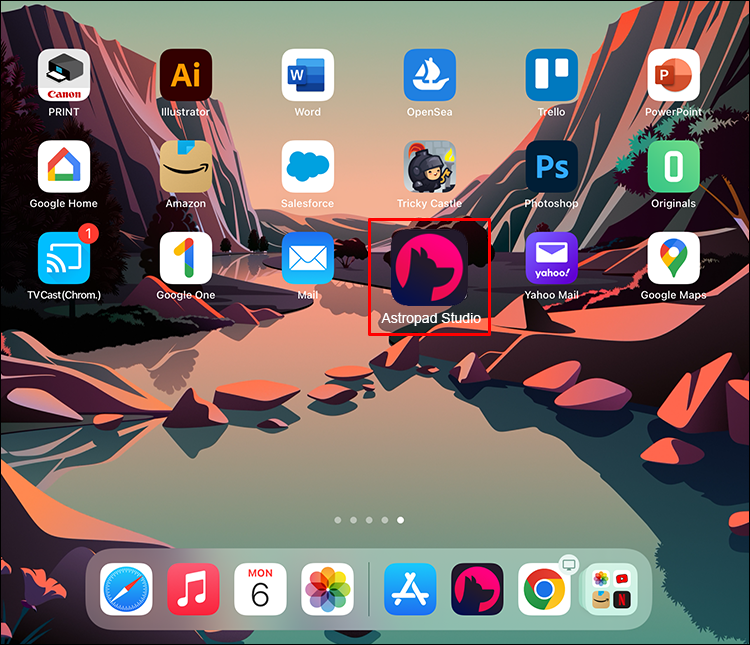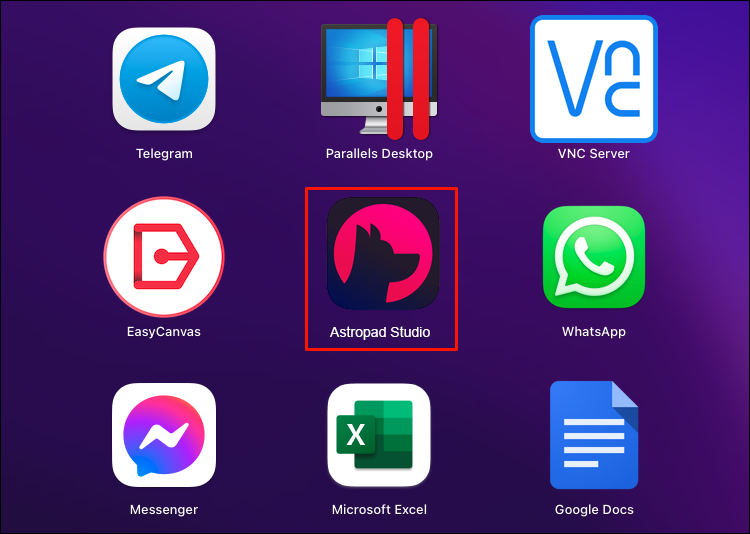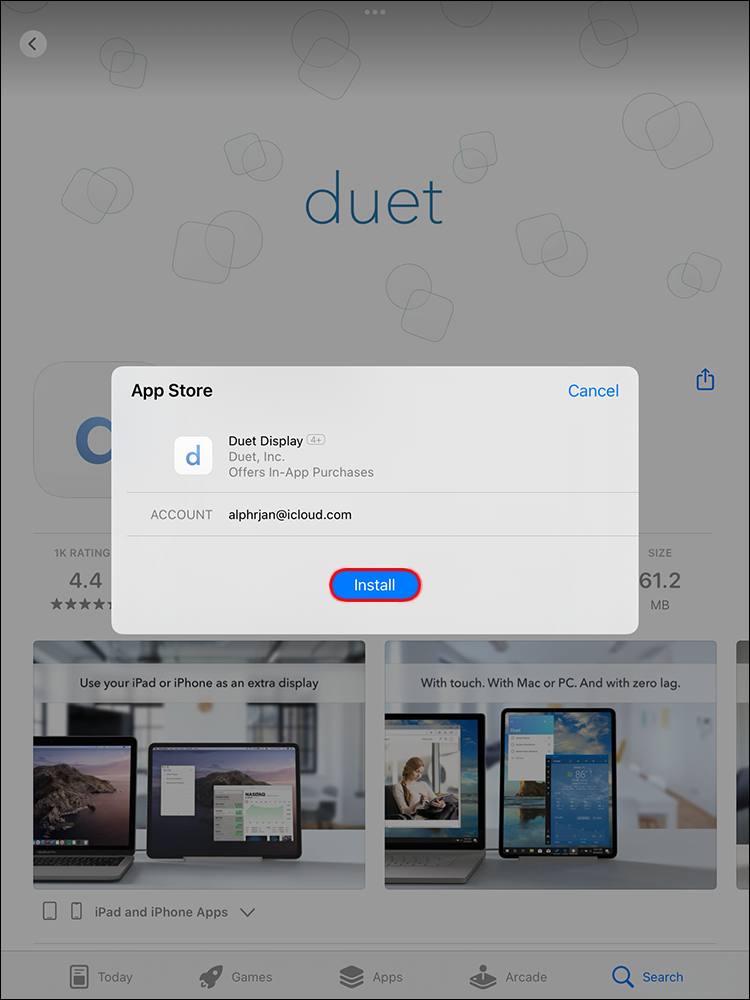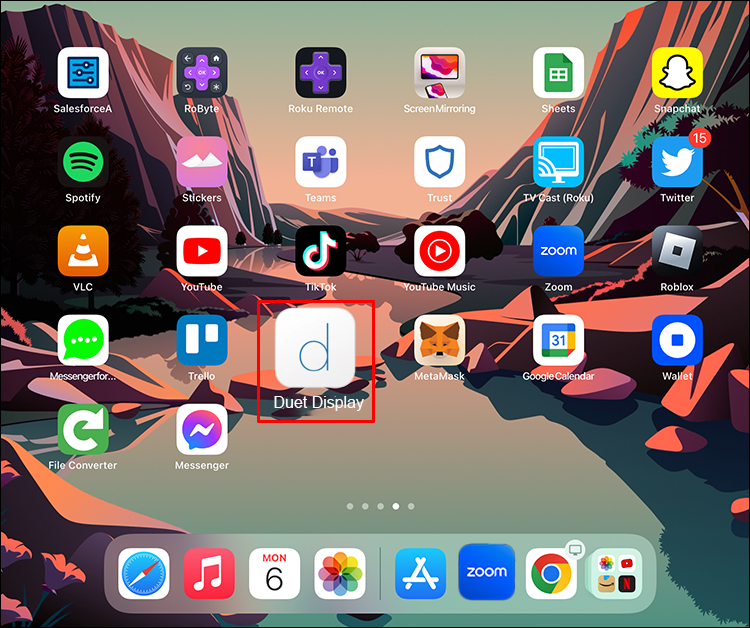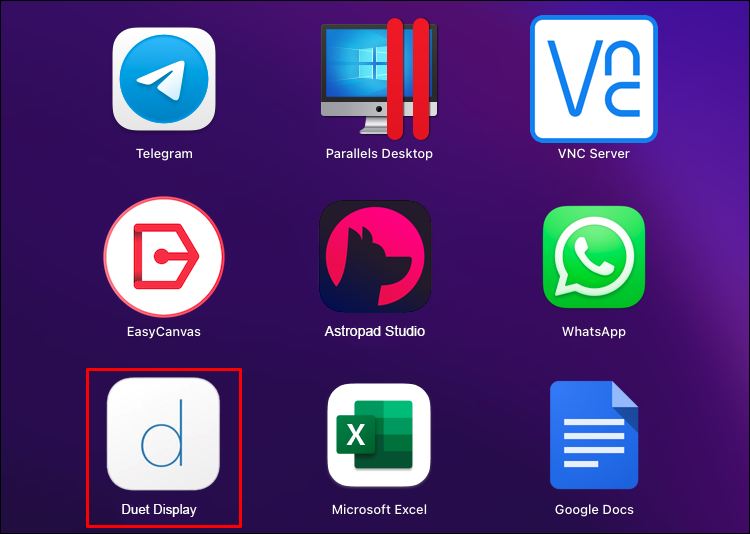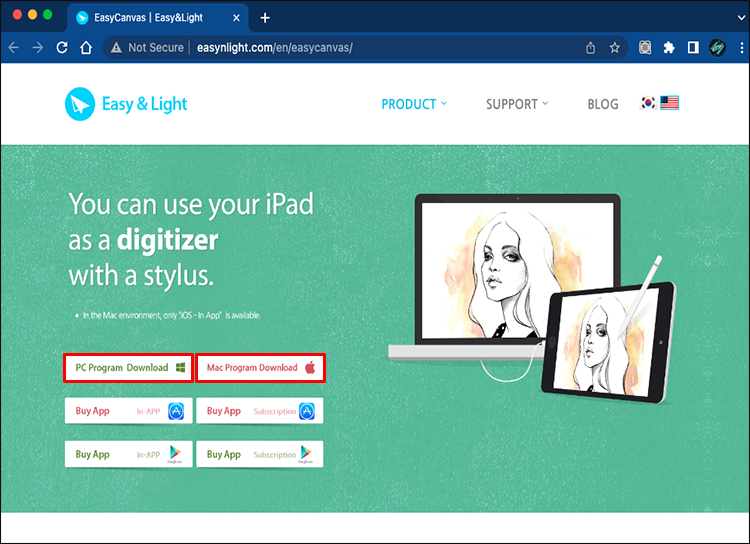Как использовать iPad в качестве планшета для рисования на ПК или Mac
Хотели бы вы использовать iPad в качестве планшета для рисования, но вам не хватает скорости и мощности вашего ПК или Mac? iPad — идеальный инструмент для создания цифрового искусства с помощью таких приложений, как Procreate и Photoshop, а также с помощью карандаша Apple. Однако некоторые авторы также хотели бы иметь функциональность, доступную на ПК или Mac.
Есть способ получить лучшее из обоих миров. Вы можете использовать свой iPad в качестве планшета для рисования, используя при этом преимущества вашего ПК или Mac. В этой статье мы обсудим, как это делается.
Программы для Windows, мобильные приложения, игры - ВСЁ БЕСПЛАТНО, в нашем закрытом телеграмм канале - Подписывайтесь:)
Использование iPad в качестве планшета для рисования на компьютере
Цифровые художники могут создавать потрясающие произведения искусства с помощью iPad. Но как бы он ни был хорош для создания цифрового искусства, некоторым пользователям не хватает функциональности своих компьютеров. С другой стороны, на вашем ПК может быть приложение только для Windows, которое вы хотели бы использовать на своем iPad или наоборот на своем Mac. Дисплей вашего компьютера намного больше, чем экран вашего iPad, поэтому вы легко сможете выполнять детальную работу без необходимости увеличения масштаба на iPad.
Независимо от причины, вы можете использовать iPad в качестве планшета для рисования на ПК или Mac с помощью стороннего приложения. Мы рассмотрим несколько самых популярных из них.
Астропад
Astropad — популярное приложение, которое дублирует ваш iPad на ПК или Mac. Это позволяет вам использовать iPad исключительно для создания иллюстраций, одновременно используя функциональные возможности вашего компьютера. Когда вам нужно переключиться между инструментами или изменить их настройки, вы можете быстро выполнить эти задачи на своем компьютере, используя сочетания клавиш.
Прежде чем загружать необходимые приложения, убедитесь, что ваш компьютер совместим с Astropad. Для получения наилучших результатов всегда полезно обновить операционную систему, но вот что для этого требуется:
- MacOS 10.11, Эль-Капитан или новее
- Windows 10, 64-разрядная версия, сборка 1809 или новее.
- iPad iOS 12.1 или новее
- Мощный Wi-Fi или соединительный кабель
Настройка и использование Astropad просты. Вот как это сделать:
- Загрузите и установите Astropad для вашего iPad.

- Загрузите приложение для Mac или ПК.

- Подключите iPad к ПК или Mac через ту же беспроводную сеть или кабель.


- Откройте приложение Astropad на iPad и компьютере.


- Теперь ваш iPad будет зеркально отображен на вашем компьютере.
Дуэтный показ
Если вы ищете универсальность использования iPad в качестве планшета для рисования, сохраняя при этом функциональность компьютера, Duet Display — хороший выбор. Это приложение для зеркалирования подключает ваш iPad к ПК или Mac. Вы можете просматривать свои работы на большом мониторе вашего компьютера, использовать сочетания клавиш и использовать iPad исключительно для создания цифровых изображений.
Перед загрузкой убедитесь, что приложения совместимы с вашими устройствами. Всегда лучше поддерживать свою операционную систему в актуальном состоянии, но вот основные требования Duet Display:
- MacOS 6 или выше
- Windows 10 64-разрядная или более поздняя версия
- iPad iOS 7 или новее
- Мощный Wi-Fi или соединительный кабель
Настройка Duet Display выполняется быстро и требует всего нескольких шагов. Для этого выполните следующие действия:
- Загрузите и установите приложение Duet Display для своего iPad.

- Загрузите и установите приложение для своего компьютер.

- Подключите iPad к компьютеру с помощью кабеля или с помощью той же беспроводной сети.


- Запустите приложения на iPad и компьютере.


- Теперь ваш iPad будет зеркально отображен на вашем компьютере.
EasyCanvas
Программы для Windows, мобильные приложения, игры - ВСЁ БЕСПЛАТНО, в нашем закрытом телеграмм канале - Подписывайтесь:)
Если вы ищете простое в использовании приложение, которое превратит ваш iPad в планшет для рисования на ПК или Mac, EasyCanvas — хороший выбор. Настройка занимает всего несколько минут. Он совместим как с Mac, так и с Windows, однако у него нет возможности беспроводного подключения, поэтому вам придется использовать кабель. После загрузки приложения на свой Mac или ПК ваши экраны будут зеркально отображены. Это позволит вам использовать iPad в качестве планшета для рисования, но использовать компьютер для просмотра изображений большего размера.
Хотя это и не обязательно, лучше убедиться, что на вашем компьютере установлена последняя версия операционной системы. Вот что требуется EasyCanvas:
- MacOS 10.11 или новее
- Windows 10 или новее
- iPad iOS 12.2 или новее
- Соединительный кабель
Процесс установки EasyCanvas прост. Вот как это сделать:
- Загрузите и установите EasyCanvas на вашем компьютере.

- Запустите приложение на своем компьютере.

- Соедините устройства соединительным кабелем.


- Следуйте инструкциям на экране для сопряжения устройств.
Лучшее из обоих миров
Добавив простое в использовании приложение, вы сможете использовать iPad в качестве стола для рисования, подключив его к ПК или Mac. Эти приложения позволяют вам использовать iPad для творческого процесса, одновременно предоставляя вам больший обзор на мониторе вашего компьютера. Еще одним преимуществом является доступ к сочетаниям клавиш и упрощение управления рабочим процессом за счет использования функций вашего компьютера.
Использовали ли вы свой iPad в качестве планшета для рисования на ПК или Mac? Использовали ли вы методы, описанные в этой статье? Дайте нам знать в разделе комментариев ниже.